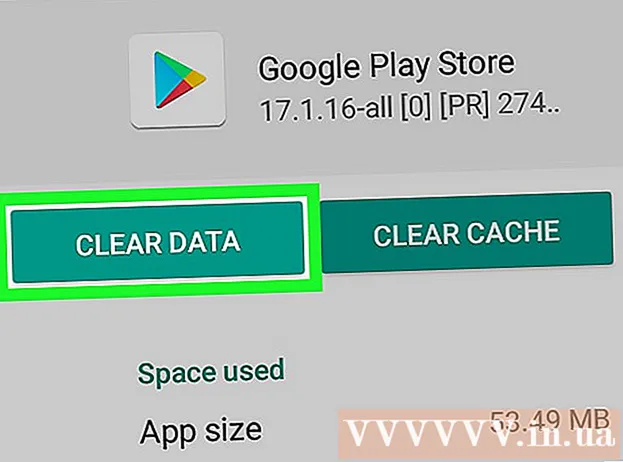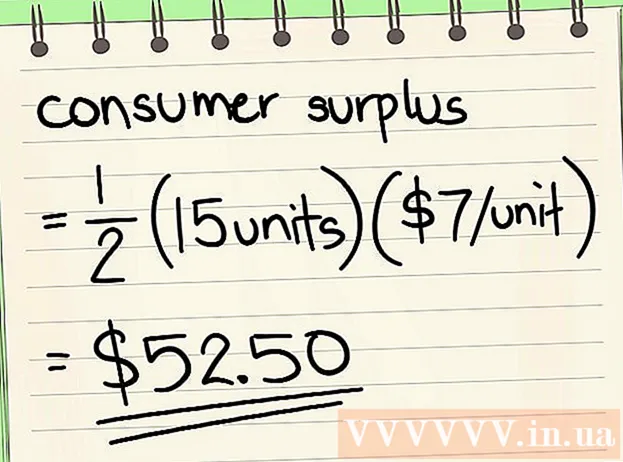Údar:
Monica Porter
Dáta An Chruthaithe:
14 Márta 2021
An Dáta Nuashonraithe:
25 Meitheamh 2024
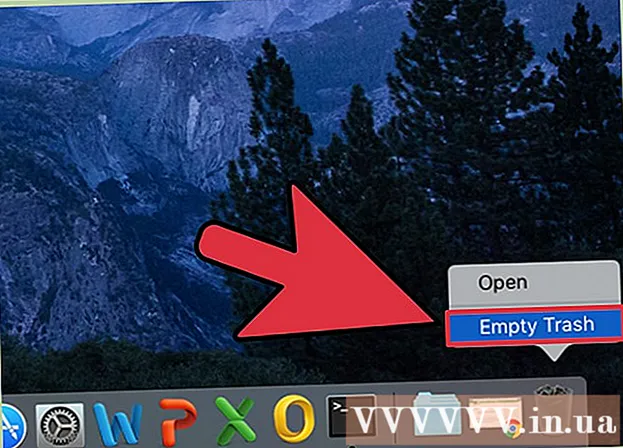
Ábhar
Má bhí tú ag iarraidh comhad a scriosadh ach nárbh fhéidir leat, is é is dóichí go bhfuil clár eile ag úsáid an chomhaid. Tarlaíonn sé seo fiú mura bhfeiceann tú aon chlár gníomhach. Má dhéantar na comhaid seo a scriosadh cuirtear iallach ar na cláir a úsáideann an comhad a dhúnadh síos. Bí an-chúramach agus tú ag déanamh amhlaidh toisc go bhféadfadh scriosadh an chomhaid mícheart dul i bhfeidhm go mór ar an gcóras.
Céimeanna
Modh 1 de 2: Windows
Múch aon chláir reatha agus déan iarracht an comhad a scriosadh arís. Is é an chúis is coitianta le gan a bheith in ann comhad a scriosadh ná go bhfuil clár eile á úsáid. Déan iarracht gach clár reatha a dhúnadh síos agus déan iarracht an comhad a scriosadh arís.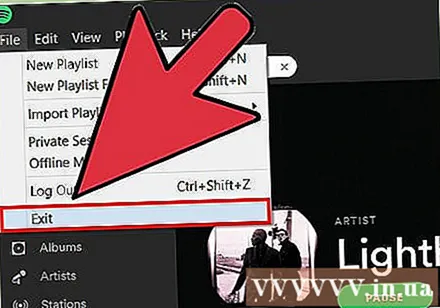
- Mura féidir leat an comhad a scriosadh fós, léigh ar.

Pras Ordú Oscailte. Mura féidir an comhad a scriosadh toisc go n-úsáidtear é i gclár eile, is é an bealach is tapa chun an fhadhb a réiteach ná an Pras Ordú a úsáid.- Brúigh eochair Windows + R agus clóscríobh cmd chun Pras Ordú a oscailt.
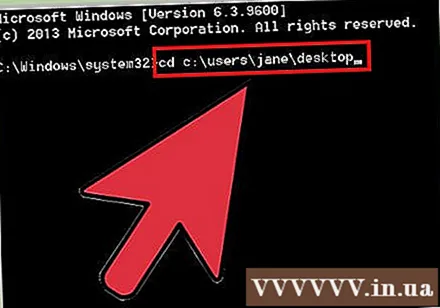
Téigh go dtí an áit chomhaid is mian leat a scriosadh. Is féidir leat cosán an chomhaid a fheiceáil i bhfuinneog Explorer. Cineál cd C: path path to file comhad agus brúigh Iontráil. In ionad, ionad C: leis an litir a fhreagraíonn don litir tiomána agus cosán ... cothrom le seoladh an eolaire.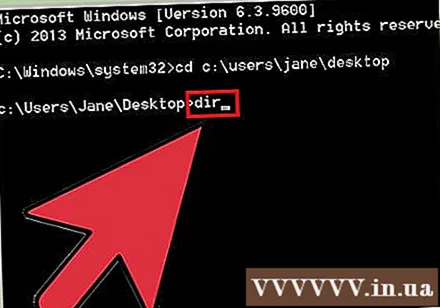
Cineál.diragus brúigh Iontráil chun an liosta comhad a fheiceáil. Tabhair faoi deara ainm agus síneadh an chomhaid a theastaíonn uait a scriosadh.
Brúigh Ctrl + Shift + Esc chun Bainisteoir Tasc a oscailt. Cuirfidh tú iallach ar Windows Explorer dúnadh síos.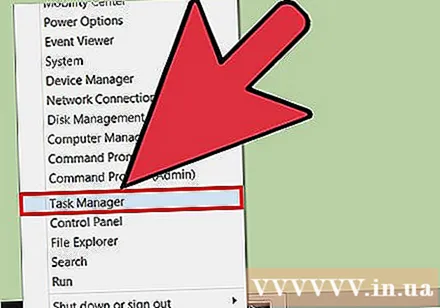
Roghnaigh cluaisín.Próisisagus roghnaighnó "Windows Explorer". Cliceáil Deireadh tasc. Is múchadh é seo ar an deasc, rud a fhágann nach bhfuil ach Command Pras agus fuinneoga eile ann.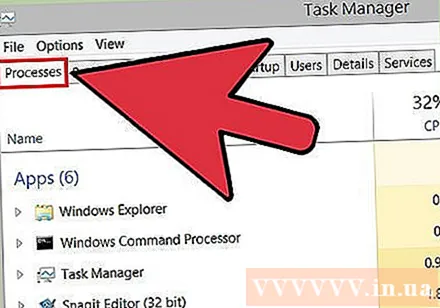
Téigh ar ais go dtí an Pras Ordú agus clóscríobh.del filename.extension. Is é seo an t-ordú an comhad a shonraigh tú a scriosadh. Ná déan dearmad ainm an chomhaid iomláin agus an síneadh a chur san áireamh.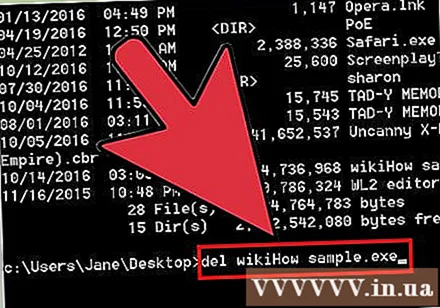
Scrios an fillteán atá ann mura féidir an comhad a scriosadh. Uaireanta, má dhéantar fillteán a scriosadh cabhraíonn sé leat fáil réidh leis na comhaid taobh istigh. Cuimhnigh go bhfuil scriosadh an eolaire á scriosadh Iomlán ábhar an eolaire sin. Cineál rmdir / s eolaire agus brúigh Iontráil.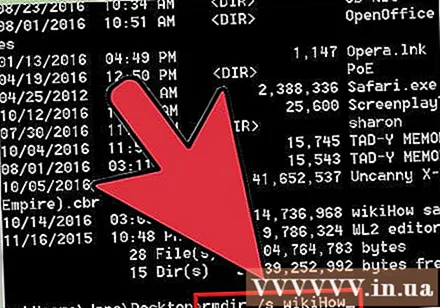
Déan iarracht an ríomhaire a thosú i Mód Sábháilte mura féidir leat an comhad a scriosadh. Mura féidir leat an comhad a scriosadh fós, bain triail as booting isteach sa Mhód Sábháilte. Ní luchtaíonn an meaisín ach na próisis riachtanacha, tá súil againn go ligfidh sé duit an comhad a scriosadh.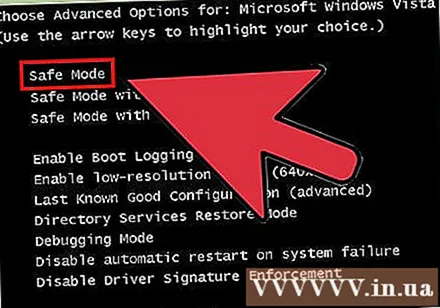
- Atosaigh an ríomhaire agus brúigh F8 láithreach go dtí go bhfeicfear an roghchlár Advanced Startup.
- Roghnaigh (Mód Sábháilte le Pras Ordú) sa roghchlár. Déanfaidh Windows comhaid thábhachtacha a luchtú agus tabharfaidh tú chuig an Pras Ordú iad.
- Lean na céimeanna thuas chun nascleanúint a dhéanamh chuig an gcomhad agus déan iarracht é a scriosadh arís.
Déan iarracht an comhad a scriosadh le hainm gairid. Bíonn amanna ann nuair a bhíonn sé dodhéanta na comhaid aisteach a scriosadh. D’fhéadfadh sé go n-oibreodh “ainm gairid” an chomhaid, nó ainm atá comhoiriúnach le DOS.
- Téigh go dtí an eolaire ina bhfuil an comhad suite agus clóscríobh dir / x.
- Taifead ainm gairid an chomhaid (i.e).
- Cineál del FILENA ~ 1.XYZ agus brúigh Iontráil.
Fadhb a shocrú
Úsáid CD Linux Live chun comhaid a rochtain. Is córas oibriúcháin giorraithe é seo, agus is gnách go dtosóidh Linux ón diosca. Trí CD Linux Live a úsáid, is féidir leat an comhad iomlán a rochtain gan dul isteach i Windows, rud a chiallaíonn nach stopann aon phróiseas Windows.
- Féadfaidh tú tagairt a dhéanamh do na hailt ar conas CD Linux Live a íoslódáil, a chruthú agus a thosú.
- Tar éis duit dul isteach i Linux, ba cheart go mbeifeá in ann rochtain a fháil ar do thiomáint crua agus aon chomhaid nár scriosadh roimhe seo a scriosadh. Bí cúramach agus comhaid chórais á scriosadh.
Seiceáil le haghaidh earráidí tiomána. Má fhaigheann tú an teachtaireacht earráide toisc go ndéantar damáiste don tiomántán, tá gach seans ann gurb é an teip tiomána is cúis le do mhainneachtain an comhad a scriosadh. Sa chás sin, déan iarracht an earráid tiomána a shocrú sula scriosfar an comhad.
- Pras Ordú Oscailte, cineál chkdsk / r agus brúigh Iontráil.
- Atosaigh do ríomhaire má spreagtar é agus lig don tiomántán a scanadh. Is féidir leis an bpróiseas chkdsk uaireanta a thógáil. Déanfaidh sé earráidí braite a cheartú go huathoibríoch. Má tharlaíonn earráid, áfach, teipfidh ar an tiomáint luath nó mall.
Glac úinéireacht ar chomhaid annoying. Cruthaítear go leor comhaid ach níl cead agat iad a scriosadh. Más mian leat scriosadh, caithfidh tú úinéireacht a fháil ar an gcomhad.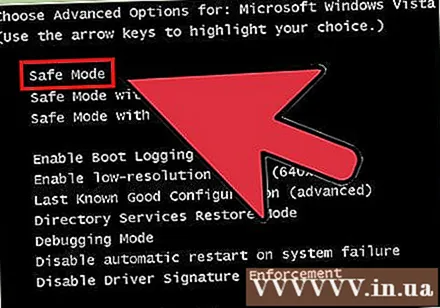
- Tosaigh suas i Mód Sábháilte.
- Cliceáil ar dheis ar an gcomhad nó ar an bhfillteán a theastaíonn uait a scriosadh.
- Cliceáil an cluaisín Slándála.
- Cliceáil Advanced agus Úinéir.
- Seiceáil an bosca in aice le d’ainm úsáideora le haghaidh "Rialú Iomlán".
- Cliceáil Cuir iarratas isteach, ansin déan iarracht an fillteán nó an comhad a scriosadh arís.
Modh 2 de 2: Mac OS X.
Faigh amach cén clár atá ag cur cosc ort an comhad a scriosadh. Is é an chúis is coitianta le gan a bheith in ann comhaid a scriosadh ar OS X ná go bhfuil clár eile ann atá ag úsáid an chomhaid. Cinnfidh an próiseas seo cén clár a bhfuil an comhad "ghiall" aige.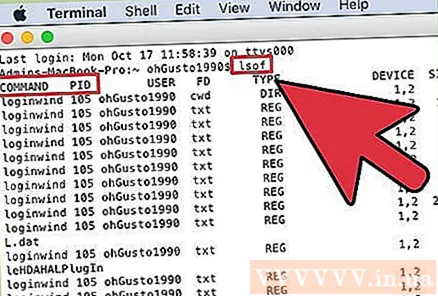
- Oscail "Críochfort" san fhillteán Fóntais.
- Cineál lsof agus tarraing an comhad a theastaíonn uait a scriosadh isteach sa fhuinneog teirminéil. Brúigh Return chun an clár a fheiceáil ag úsáid an chomhaid.
- Taifead an colún agus. Is é an colún ainm an chláir atá ag coinneáil an chomhaid, agus cuideoidh sé leat iallach a chur ar an gclár múchadh.
Múch an clár ar an ngnáthbhealach más féidir. Má tá an clár ag rith agus má fheiceann tú é leis an tsúil nocht, déan é a mhúchadh ar an ngnáthbhealach. Mura féidir leat é a dhúnadh síos, féadfaidh tú iallach a chur ar an gclár múchadh.
- Oscail "Monatóir Gníomhaíochta" san fhillteán Fóntais chun na próisis go léir a chur i ngníomh. Léann tú an fhaisnéis a taifeadadh sa cholún PID leis an Monatóir Gníomhaíochta chun a fháil amach an próiseas nár bhrath Críochfort. Roghnaigh an próiseas is mian leat a dhúnadh síos agus cliceáil "Quit Process".
Bain triail as an ordú "Bruscar Folamh Slán" agus an bruscar á fholmhú. Is é seo an t-ordú chun comhaid faoi ghlas a scriosadh sa bhosca bruscair athchúrsála sula scriostar iad. Úsáid an modh seo má fhaigheann tú teachtaireacht faoi chomhad faoi ghlas agus tú ag iarraidh an bruscar a fholmhú.
- Coinnigh síos an eochair Rogha agus cliceáil ar dheis ar an mbruscar chun an t-ordú Bruscar Folamh Slán a fhorghníomhú. Féadann sé seo an chuid is mó de na comhaid atá faoi ghlas a scriosadh.
Rabhadh
- Bí cúramach i gcónaí agus comhaid faoi ghlas á scriosadh mar is gnách go dtarlaíonn sé seo nuair a scriosann tú comhaid chórais. Má dhéantar an comhad a scriosadh, cripfear an córas agus beidh air an córas oibriúcháin a athshuiteáil.